Halo Foger
Untuk postingan kali ini saya bakalan kasih tips yang simpel banget nih buat kalian yang mau nyoba coloring pada photoshop.
Coloring kali ini saya bakalan kasih tau gimana Cara Membuat Efek Musim Gugur Dengan Photoshop, atau cara merubah warna hijau menjadi kuning, dan photoshop yang saya gunakan adalah Photoshop cs6.
Tapi jangan khawatir, bagi pengguna photoshop vesi lain juga kalian bisa membuatnya, karna filter dan tool yang di gunakan adalah bagian standar dari bawaan photoshop seperti photo filter, selective color, dan color balance, saya tidak menggunakan preset atau plugin.
Sedikit saya jelaskan mengenai filter yang di gunakan :
Pertama saya menggunakan photo filter, kenapa saya menggunakan photo filter, karna warna yang di berikan cukup baik dalam pembuatan efek terutama coloring, banyak sekali warna yang di sediakan oleh fitur ini.
Saya menggunakan photo filter dengan warna Warming filter 85, warna ini sangat bagus untuk penambahan warna kuning, cocok di gunakan untuk membuat efek musim gugur, sepia, penegasan pada foto sunset, dan masih banyak lagi yang lainnya.
Yang kedua saya menggunakan filter Selective Color, selective color sangat baik di gunakan untuk mempertajam dan menipiskan suatu warna, namun bisa juga di buat untuk merubah sebuah warna, sama halnya seperti Hue/Saturation.
Namun selective color mempengaruhinya secara tepat, tergantung pada warna yang kita ingin rubah, dan akan merubah warna tersebut secara halus, untuk membuat efek musim gugur, saya mengatur warna hijau dan kuning pada selective color.
Dan yang ketiga adalah menggunakan Color Balance, masih berputar pada warna, peran color balance di sini adalah untuk mempertajam warna kuning yang saya rubah dari warna hijau tadi.
Kalian harus hati - hati menggunakan color balance ini, filter ini sangat sensitif untuk mengatur warna pada suatu gambar, jadi lebih baik menggunakan sedikit demi sedikit di setiap optionnya.
Tiga filter di atas sebenarnya sudah cukup untuk membuat efek musim gugur, atau untuk merubah warna pada gambar, namun hasil yang di dapatkan masih kurang maksimal.
Kamu bisa menambahkan flar atau pantulan cahaya untuk mempercantiknya, atau bisa juga menggunakan shadow untuk membuat pinggiran foto lebih gelap sehingga foto akan terkesan lebih tegas.
Saran untuk foto yang di gunakan :
Pastikan kalian menggunakan foto dengan background terbuka, jangan menggunakan foto dengan background datar atau urbex karna ga akan cocok dengan hasil yang di dapat, foto dengan pemandangan alam atau pepohonan rindang jauh lebih bagus.
Berikut saya akan tunjukan sedikit bagai mana saya menggunakan filter di atas untuk membuat musim gugur.
Pertama silahkan kalian masukan foto yang ingin di edit ke dalam lembar kerja photoshop.
Pilih File - Open - pilih foto kalian lalu tekan open lagi, atau bisa menggunakan shorcut Ctrl + O dan lakukan hal yang sama untuk mengexportnya.
Selajutnya silahkan kamu buka Photo Filter pada bagian ajustment layer.
Biarkan destinynya 25% namun tergantung tingkat kecerahan foto kalian, silahkan ataur sesuai dengan yang di inginkan.
Destiny ini di gunakan untuk mengatur tingkat kepekatan suatu warna dari photo filter yang di gunakan sama halnya seperti Opacity.
Gunakan warna Warming filter 85, warna kuning yang di hasilkan akan mempengaruhi sedikit pada foto kamu.
Silahkan kamu pilih Selective Color pada layer ajustmant, untuk foto yang saya gunakan saya mengatur di setiap optionnya seperti foto di bawah ini, namun silahkan kalian atur sesuai dengan tingkat kontrasi pada foto yang kamu edit.
Kembali lagi ke ajusment layer, sekarang kamu pilih kacor balance, seperti yang saya katakan di atas sebelumnya, gunakan color balance ini hati - hati jangan sampai warna yang kita buat sebelumnya menggunakan foto filter dan selective color berubah derastis.
berikut adalah option yang saya gunakan untuk foto yang saya edit.
Untuk sentuhan terakhirnya, saya menambahkan flar pada fotonya, flar yang saya buat berasar dari filter rander.
Untuk menambahkan flar kamu harus mengcopy terlebih dahulu layer foto kamu untuk mengurangi kesalahan, klik pada layer foto atau layer backgrounf lalu tekan Ctrl + J.
Setelah itu silahkan kamu pilih filter di bagian atas yang terdapat pada menu bar, lalu pilih render dan klik lans flar.
ada empat jenis lans type yang bisa kalian pilih, tapi saya disini menggunakan lans type 50 - 300 mm zoom, karna bias cahaya yang di hasilkannya lebih natural, lalu silahkan atur brignesnya sesuai dengan contrasi foto yang kamu edit.
Sampa disini tutorial yang bisa saya sajikan, silahkan tambahkan lagi beberapa filter untuk membuat hasil akhirnya menjadi lebih maksimal, dan berikut adalah hasil akir dari foto yang saya edit.
Jika masih ada kekurangan mohon di maafkan, karna tujuan saya membuat tutorial ini bukan memberikan cara pembuatan yang seutuhnya melainkan memberikantips hal apa saja yang di butuhkan untuk membuat efek musim gugur pada foto dengan menggunakan photoshop.
jangan lupa untuk meninggalkan jejak berupa komentar, atas kunjungannya saya ucapkan terima kasih.
Salam Foger.


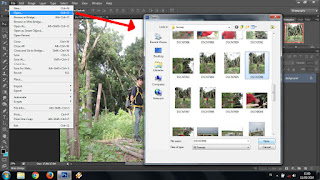


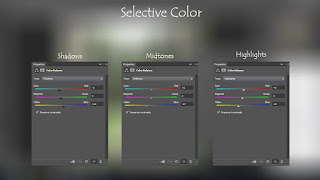
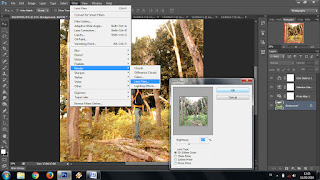


1 komentar:
komentarSangat bermanfaat. kasar
ReplyBoleh komen asal sopan, dilarang menggunakan kata - kata kasar, terima kasih.